在计算机使用过程中,我们有时需要重新安装操作系统来解决一些问题或者升级系统版本。而使用U盘安装系统是一种常用的方法,它不仅方便快捷,而且可以避免使用光盘或其他外部设备。本文将详细介绍如何使用U盘来安装系统,让您轻松完成系统安装。
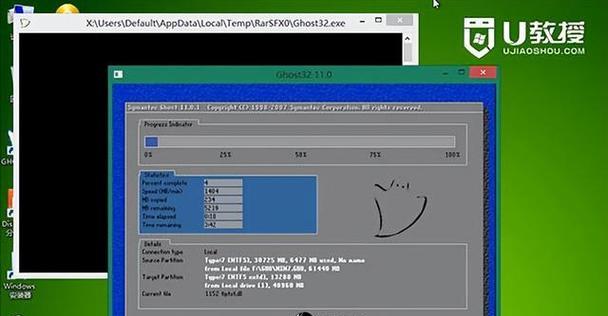
1.准备所需材料
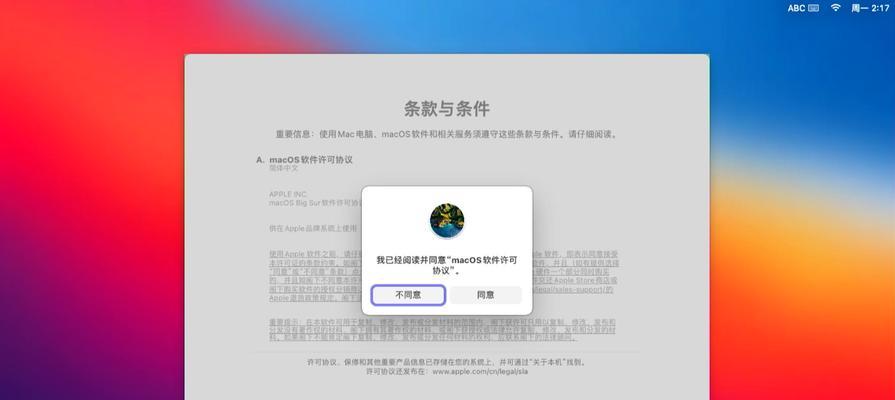
在开始之前,您需要准备好以下材料:一台电脑、一个U盘(容量大于8GB)、需要安装的系统镜像文件。
2.下载并安装U盘启动工具
您需要下载并安装一个可用的U盘启动工具,比如常用的Rufus软件。安装完成后,打开该软件。
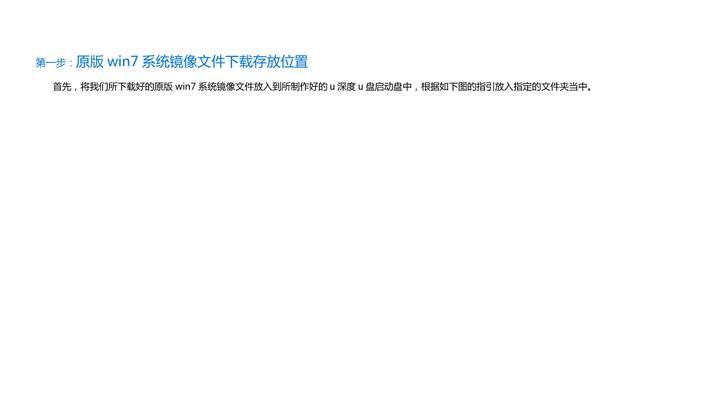
3.插入U盘并选择系统镜像文件
将U盘插入电脑,并在Rufus软件中选择您下载好的系统镜像文件。
4.设置启动选项
在Rufus软件中,您可以设置一些启动选项,如分区方案、文件系统等。根据个人需求进行设置。
5.格式化U盘并创建启动盘
接下来,点击“开始”按钮,Rufus软件将自动格式化U盘并创建一个可用于安装系统的启动盘。
6.设置电脑启动顺序
在安装系统之前,您需要进入电脑的BIOS设置界面,并将启动顺序调整为U盘优先启动。
7.重启电脑并进入安装界面
保存BIOS设置后,重启电脑。您会发现电脑会首先从U盘启动,进入系统安装界面。
8.进行系统安装
根据系统安装界面的指示,您可以选择安装语言、分区、安装路径等选项,并开始系统的安装过程。
9.等待系统安装完成
系统安装过程可能会需要一些时间,请耐心等待直到安装完成。
10.完成系统设置
安装完成后,根据系统提示进行一些基本设置,如创建账户、连接网络等。
11.安装驱动程序和常用软件
接下来,您需要安装电脑所需的驱动程序和常用软件,以确保电脑正常运行。
12.备份重要数据
在开始使用新系统之前,建议您备份好重要的数据,以防意外情况发生。
13.更新系统和软件
安装完成后,及时更新系统和已安装的软件,以获取最新的功能和修复已知问题。
14.优化系统性能
对于安装完成的系统,您可以根据个人需求进行一些优化设置,如关闭不必要的自启动程序、清理垃圾文件等。
15.系统安装完成,享受新系统
至此,您已经成功使用U盘安装了新的操作系统。现在,您可以开始享受全新的系统体验。
使用U盘安装系统是一种简单、方便且高效的方式。本文详细介绍了从准备材料到最终完成系统安装的步骤,希望能为您提供帮助。使用U盘安装系统可以让您轻松解决系统问题或升级到最新版本,同时也可以避免使用光盘等外部设备带来的麻烦。祝您安装愉快!







